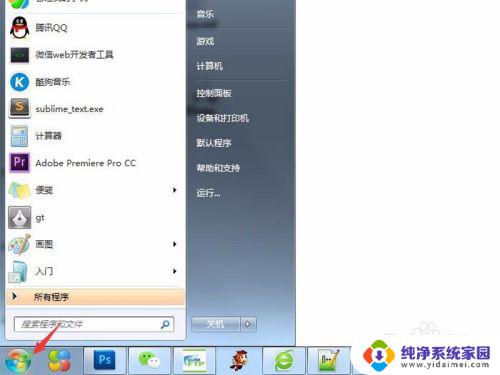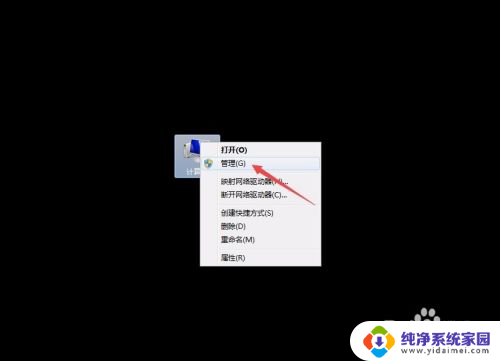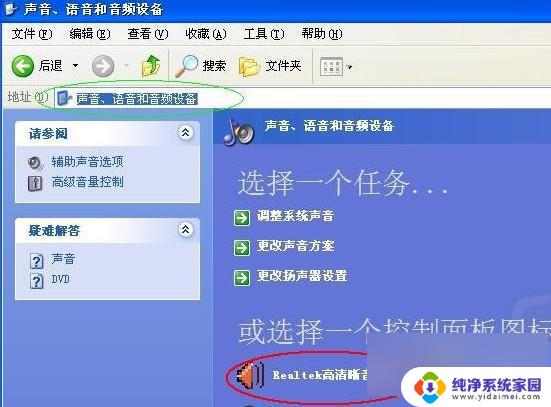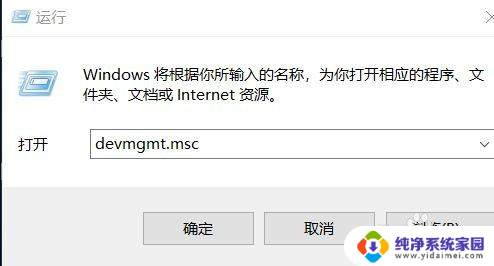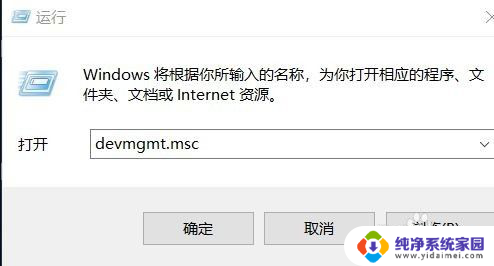如何打开耳机 如何设置台式电脑前面板耳机声音
更新时间:2024-01-19 14:46:24作者:yang
在现代社会中耳机已成为我们日常生活中不可或缺的一部分,无论是在公共场合还是在家中,耳机都能为我们提供独立、沉浸式的音乐体验。对于一些初次使用耳机的人来说,打开耳机并进行正确的设置可能会成为一项挑战。特别是在设置台式电脑前面板耳机声音时,很多人可能会感到困惑。如何打开耳机并正确设置台式电脑前面板耳机声音呢?在本文中我们将为您提供一些简单易行的方法,帮助您轻松解决这些问题。
操作方法:
1.打开“我的电脑”-“控制面板”,看看“声音”选项
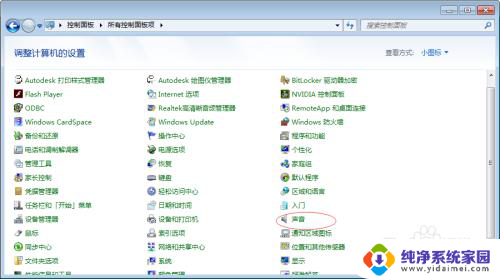
2.插上耳机,播放歌曲,会发现管理器是跳动的。
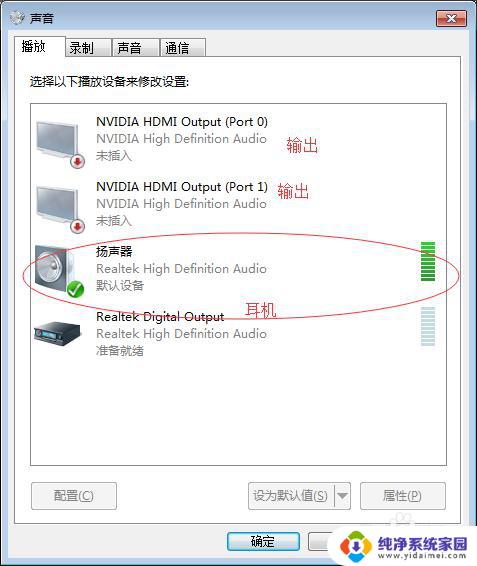
3.最重要的是打开高清音频管理器
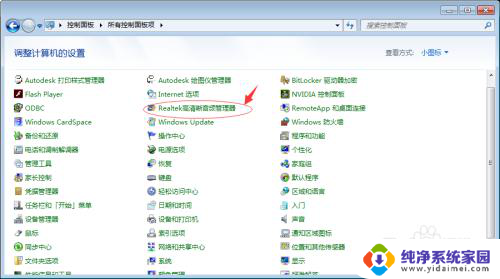
4.在“喇叭组态”里选择“立体声”,这是原声。如果装音响,可以选择“四声道”

5.这款功能还挺多,有很多音效。看右下角,当前通声音的是“前部”

6.最后是默认格式选项,可以不管的。追求高质量的可以吧第一个下拉菜单下拉选择音频高的。

7.这是我用的版本,给大家参考参考。win7系统的。
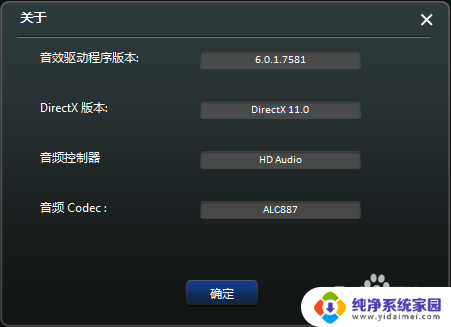
以上是如何打开耳机的全部内容,如果有任何不明白的地方,用户可以根据小编的方法进行操作,希望这能对大家有所帮助。